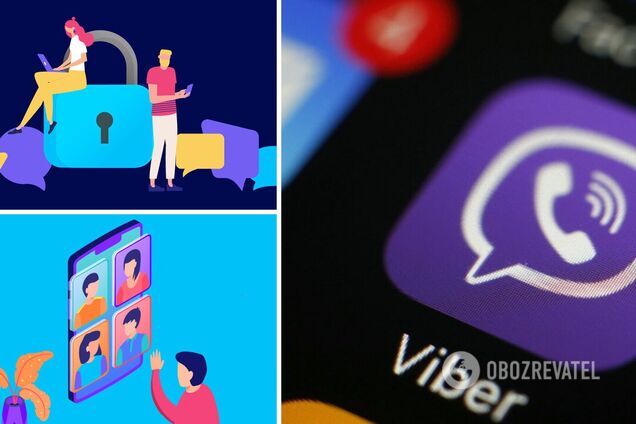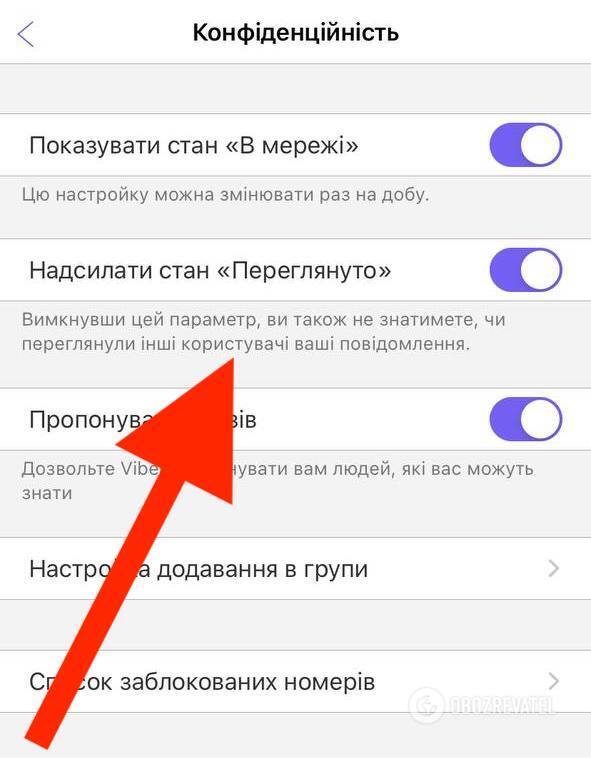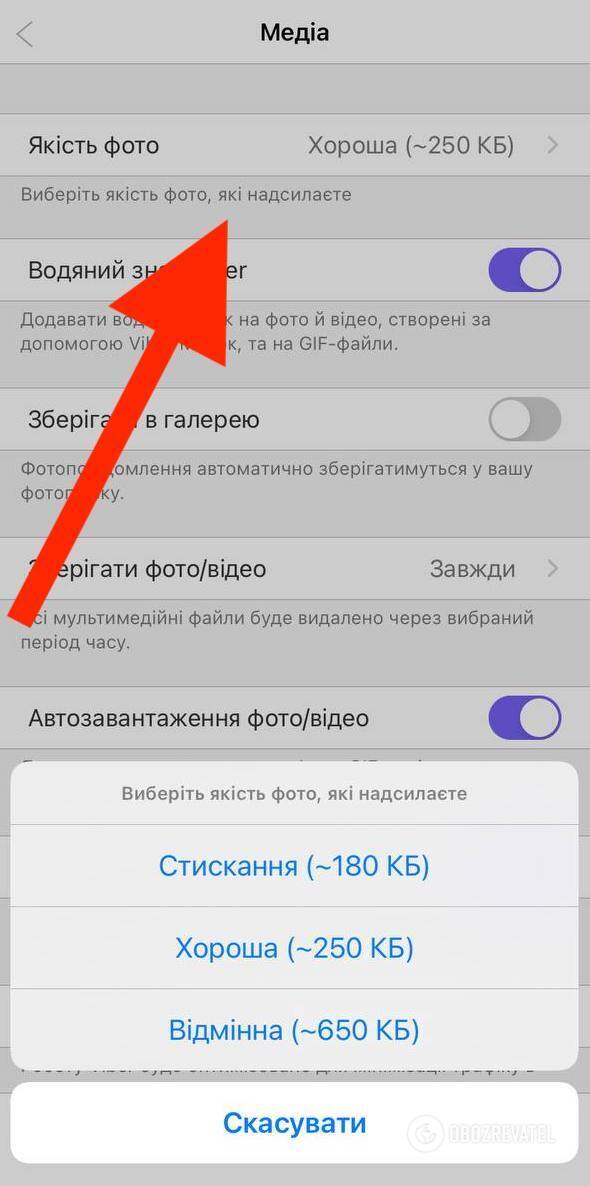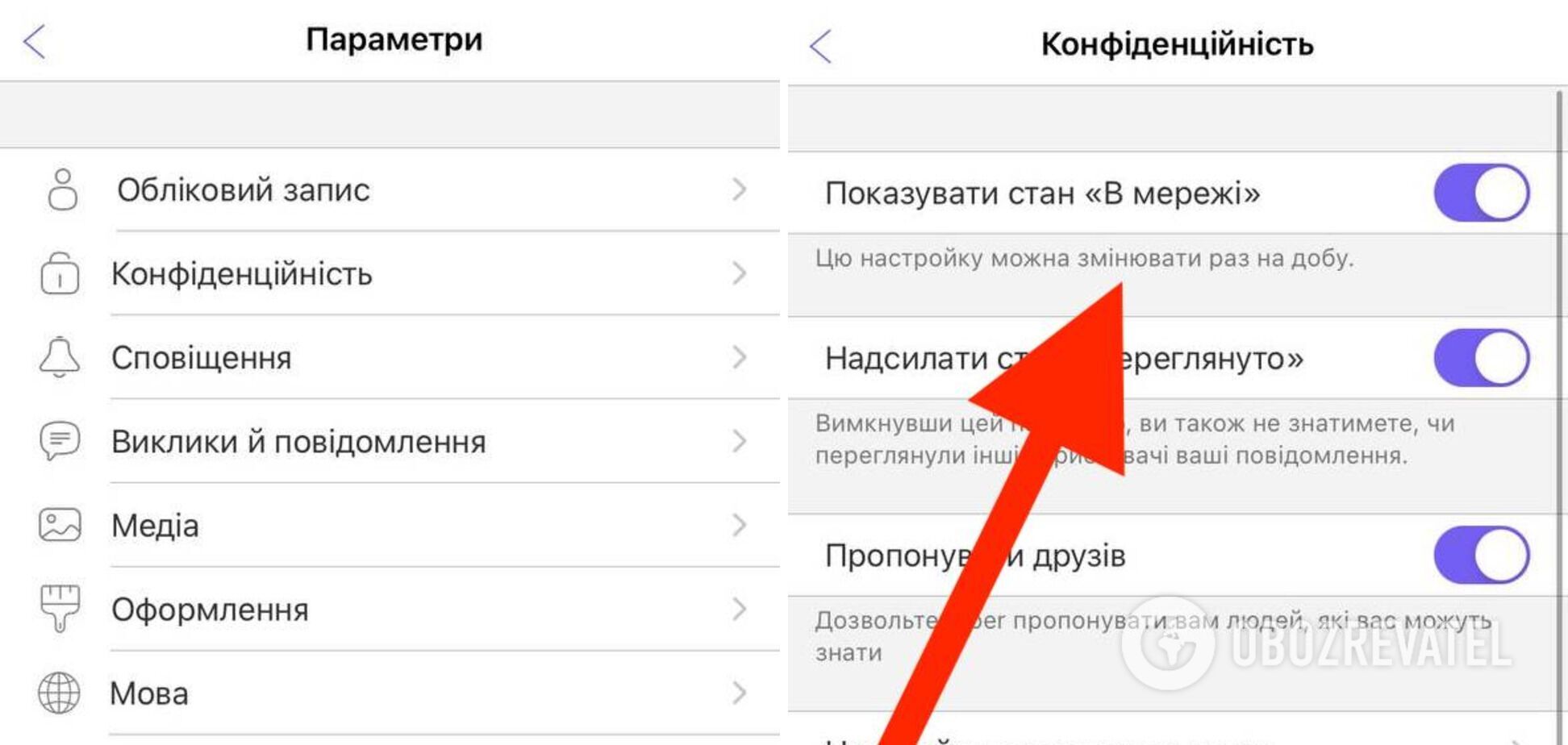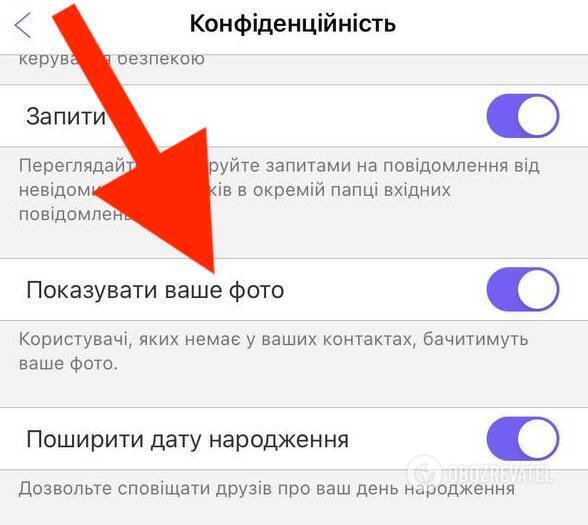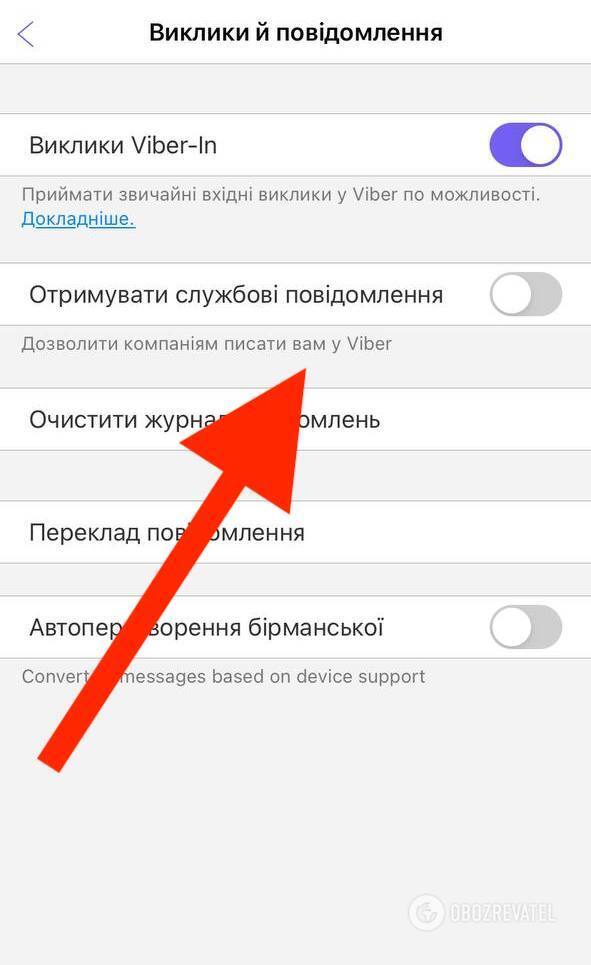Что означает значок кнопка в вайбере
11 скрытых функций Viber, о которых вы могли не знать
«Афиша Daily» разобралась в неочевидных особенностях мессенджера Viber и рассказывает, как пользоваться им удобнее и какие функции самые полезные.
Читайте сообщения и не показывайте этого
Бывают такие ситуации — сообщение прочитать нужно, но хочется скрыть это от собеседников. Особенно это актуально в общих чатах. Отключите отметку о прочитанных сообщениях для всех чатов, а заодно выключите индикатор о том, что вы в сети, — пусть думают, что вы заняты другими делами.
Выключите звуки и вибрацию
Но только тогда, когда вы переписываетесь в приложении. Зачем тратить заряд батареи на звуковые уведомления, которые вы и так увидите? Эта функция работает только в айфоне. А в андроиде отключите звуки для исходящих сообщений — от них вообще нет никакой пользы. Скорее всего, после этого ваши переписки станут проходить чуть-чуть спокойнее (мы проверяли).
Скройте уведомления от посторонних глаз
Возможно, есть переписки, которые вы не хотите никому показывать. Тогда скройте текст в новых уведомлениях, которые появляются на экране блокировки. Эта функция доступна только в андроиде, в айфоне сообщения на экране блокировки скрываются автоматически. Но то же самое можно сделать и в андроиде: зайдите в общих настройках во вкладку «Блокировка экрана и безопасность», потом в «Настройку уведомлений» и укажите «Не показывать уведомления» в пункте «На заблокированном экране».
Скрывайте от посторонних глаз целые чаты
Наша любимая функция. Возможно, у вас настолько секретные переписки, что вы не хотите, чтобы кто-то о них узнал. Тогда просто скройте их из списков чатов, и никто не узнает, что вы ведете разговоры с какими-то людьми.
Не страдайте от включающегося экрана
Знакома ситуация: телефон в кармане, пришло сообщение, экран включился, снялась блокировка и, когда вы его достали, там запущен десяток приложений, а в мессенджере набрана какая-то абракадабра? Попробуйте решить эту проблему и отключите включение экрана ради новых уведомлений из мессенджера. Функция доступна только в андроидах.
Отправляйте секретные фотографии
Мы любим отправлять фотографии, которые исчезают через несколько секунд. Это весело и иногда спасает от неловких ситуаций. В Viber такие фотографии отправляют с таймерами на одну, три, семь и десять секунд. У функции есть две особенности. Во-первых, она не запрещает делать скриншоты и не предупреждает о том, что собеседник уже сделал скриншот. Это ставит под угрозу личные фотографии. Во-вторых, если один раз отправить фотографию с таймером, то послать ее второй раз с таймером не получится.
Экономьте место в памяти
Важная функция любого мессенджера — не сохранять картинки в память телефона. В Viber место на телефоне экономят тремя способами: запрещают сохранять фотографии из чатов, удаляют любые принятые файлы через неделю и удаляют аудиосообщения вручную.
Узнавайте, кто уже просмотрел сообщение
В общем чате важно знать, кто уже просмотрел сообщение, а кто — еще нет, особенно если речь идет о времени и месте встречи.
Отправляйте деньги без комиссии
К аккаунту в Viber привязан кошелек сервиса Wallet One, на котором хранятся деньги пользователей. С него они оплачивают услуги, например интернет и мобильный телефон, и переводят деньги друг другу. Перевод денег происходит без комиссии, но только на другой аккаунт в Viber.
Любимец украинцев: 11 секретных функций Viber, о которых вы не знали
Мобильное приложение Viber вот уже третий год подряд получает статус самого популярного мессенджера среди украинцев. Кажется, уже не осталось людей, которые не установили его на свой смартфон. Даже интернет-магазины и «Укрпочта» завели там себе аккаунты.
OBOZREVATEL рассказывает, как пользоваться мессенджером удобнее и какие функции самые полезные.
Читайте сообщения и скрывайте это
Всем знакомы ситуации, когда прочитать сообщение в мессенджере очень нужно, а вот показывать это своему собеседнику совсем не хочется. Особенно это актуально во время переписки с бывшим парнем.
Как это сделать? В настройках зайдите во вкладку «Конфиденциальность» отключите параметр «Просмотрено». Но у этой функции есть обратный эффект: вы тоже не будете знать, просматривают ли другие пользователи ваши сообщения.
В Android-версии Viber есть возможность скрыть уведомления, которые появляются на экране блокировки, – так точно никто не узнает о ваших секретных переписках.
В настройках зайдите во вкладку «Блокировка экрана и безопасность», затем перейдите в «настройки уведомлений» и укажите «Не показывать уведомления» в пункте «На заблокированном экране» (функция доступна только для Android).
Но можно пойти еще дальше и полностью скрыть беседу из списка чатов. Вот как: в iPhone свайпните по чату влево, нажмите на «Скрыть» и установите пароль. В Android задержите пальцем на чате, нажмите «Скрыть» и тоже установите пароль. А чтобы найти чат, просто наберите код в строке поиска.
Узнайте, кто прочитал сообщение
В общем чате можно узнать, кто уже просмотрел сообщение, а кто – еще нет. Иногда эта функция может быть очень полезной – к примеру, кода речь идет об изменении времени встречи.
Как это сделать? Нажмите и задержите палец на сообщении, выберите «Подробности» – после этого откроется список людей, которые уже прочитали сообщение.
Отправляйте фото реального размера
Мессенджеры давно стали для нас способом обмена фотографиями. Но вы могли заметить, что снимки, которые вы получаете в Viber, выглядят хорошо только на экране телефона. А при открытии на компьютере или планшете они теряют качество. Вероятно, проблема состоит в способе отправки. Исправить это очень просто.
Как это сделать? Зайдите в раздел «Данные и Мультимедиа», выберите пункт «Качество фото», а после – «Отличное». Чтобы отправить снимок в хорошем качестве, в меню чата просто задержите символ «Многоточие», а после: «Фото» – для Android; «Отправить в исходном размере» – для iOS.
Современные мессенджеры начали потреблять много энергии, что сказывается на времени автономной работы смартфона. Кроме того, они занимают очень много места во встроенной памяти. Решить обе проблемы можно самостоятельно.
Вопрос большого пространства решается отключением автоматического сохранения видеоматериалов и фотографий в галерею.
Как это сделать? В настройках приложения зайдите в раздел «Данные и мультимедиа», а после уберите тумблер напротив «Сохранять в галерею» (это работает только на iOS). Там же можно указать время хранения любых медиафайлов («Хранить медиафайлы»).
А для экономии энергии достаточно в настройках деактивировать функцию «Всегда на связи».
Скройте свой статус «в сети»
Viber позволяет другим пользователям видеть, находитесь ли вы онлайн. Это может стать проблемой, когда не хочется отвечать определенным контактам. К счастью, приложение позволяет стать невидимкой.
Как это сделать? В настройках зайдите в пункт «Конфиденциальность», а после отключите параметр «В сети». Помните: изменять настройки сетевого статуса можно только раз в сутки.
Еще одна удобная функция, встроенная прямо в мессенджер, – переводчик. Работает он на базе Google Translate и позволяет быстро переводить сообщения, написанные на иностранном языке, и наоборот.
Как это сделать? Выделите сообщение, которое нужно перевести. Прокрутите появившееся меню до пункта «Перевод». Следуя инструкциям, установите необходимый язык.
Совсем не обязательно, чтоб члены домового чата, которых вы практически не знаете, видели ваше фото. Благодаря этой функции аватарка профиля будет доступна только людям, которые записаны в ваших контактах.
Как это сделать? В разделе «Конфиденциальность» отключите параметр «отображать мое фото».
Для особо важных разговоров можно использовать секретные чаты, которые существенно повышают уровень конфиденциальности общения. Во-первых, ваш собеседник не сможет пересылать сообщения в другие чаты. Во-вторых, если один из участников беседы сделает скриншот, то уведомление об этом получат все. А еще в секретном чате есть таймер, благодаря которому сообщения исчезают по истечении определенного времени.
Как это сделать? Перейдите на вкладку «Чаты» или воспользуйтесь поиском. Нажмите на имя контакта, тапните по пункту «Информация и настройки». На открывшейся странице нажмите «Скрытый чат».
Заблокируйте назойливую рекламу
Сами того не понимая, в магазинах во время оформления скидочной карты или при регистрации на сайте мы подписываемся на рекламные рассылки. Но когда количество сообщений переваливает за десяток, это начинает по-настоящему раздражать. Оказывается, о назойливой рекламе можно забыть. И вот как.
Как это сделать? Зайдите в раздел «Параметры», выберите пункт «Вызовы и сообщения» и отключите опцию «Получать служебные сообщения».
Viber завоевал такую популярность во многом благодаря возможности совершать бесплатные интернет-звонки. Изначально разговаривать могли только два человека, но теперь пользователи могут общаться целыми группами – с четырьмя собеседниками одновременно.
Как это сделать? Откройте список чатов и создайте новую группу. Затем отметьте до четырех собеседников и нажмите на фиолетовую галочку или «Готово». Чтобы совершить звонок, зайдите в созданную группу и нажмите на иконку в виде телефонной трубки.
Как закрепить чат в Viber, что это значит — инструкция
В Вайбере удобно общаться с друзьями, все сообщения и звонки доступны бесплатно. Важные переписки можно закрепить в верхней части экрана. Разберемся, что значит закрепить чат в Вайбере и как это сделать на разных устройствах.
Закрепление диалога в Вайбере
Откреплять и закреплять беседы в Вайбере можно в любое время. Закрепленные переписки висят в верхней части главного окна, поэтому не нужно тратить время на их поиск. Функция работает в мобильной версии мессенджера, настроить ее можно на Андроиде, Айфоне, аппарате с Windows.
Открепить переписку можно в любое время. В этом случае она постепенно опустится вниз. Если в чат придет сообщение, он автоматически поднимется в верхнюю часть главного окна.
Зачем нужна эта опция
Что означает закрепить чат в Вайбере? После выполнения операции переписка не переместится вниз главного экрана и не потеряется. Функцией удобно пользоваться, с ее помощью получится быстро найти беседу, для этого не придется использовать поиск по сообщениям или вручную пролистывать все диалоги.
Функция работает на старых и новых устройствах. Для настройки потребуется не более одной минуты времени. Откреплять беседу можно в любое время.
Как закрепить чат в Вайбере на телефоне
Разберемся, как закрепить чат в Вайбере. Инструкция подойдет для мобильных устройств с операционными системами Android, iOS. Переходить в настройки не придется, все необходимые инструменты доступны в выпадающем меню.
Инструкция, как закрепить чат в Вайбере на Айфоне и Андроиде:
Что значит закрепить чат в Вайбере? Это означает, что беседа останется на своем месте в верхней части экрана, даже если в нее давно не приходили сообщения. Незакрепленные переписки со временем падают вниз, и поднимаются, только если приходит новое СМС.
Важно. Если функция не работает или нужной клавиши нет в меню, обновите свой мессенджер до последней версии. Сделать это можно бесплатно через встроенный магазин.
Закрепляем беседу на компьютере
Как закрепить нужный диалог в Viber на компьютере? К сожалению, такой опции в компьютерной версии нет. Список последних сообщений отображается в специальном разделе справа. Каждая карточка перемещается к верху автоматически после поступления СМС.
Переместить карточку переписки вверх экрана вручную тоже нельзя. Если нажать на опции, в меню доступна отметка беседы как непрочитанной, добавление в избранное, удаление и отключение уведомлений.
В компьютерной версии есть функция добавления беседы в избранное. В этом случае в верней части окна появляется логотип группы или чата, для быстрого перехода достаточно кликнуть по значку.
Как добавить диалог в избранное:
Внимание. Таким образом можно закреплять диалоги в Viber на ПК. Поддерживаются чаты, сообщества и группы.
Как открепить чат
Разберемся, как открепить ненужный чат в Вайбере на телефоне:
Совет. Если переписка больше не нужна, удалите ее частично или полностью.
Плюсы и минусы опции
К преимуществам можно отнести:
Минусов у опции нет. Функция добавлена в Вайбер уже давно и не имеет изъянов. Столкнуться с проблемами могут только активные пользователи, у которых закреплено много диалогов. Если придет новое сообщение, придется сначала прокрутить весь список с кнопками, и только затем появится беседа с оповещением.
Как закрепить чат в Viber? Сделать это просто, перейдите на главный экран, тапните по карточке переписке и выберите нужный параметр. Функция недоступна на компьютере, однако вместо нее можно использовать раздел «Избранное».
Секреты Вайбера
Думаете, что вы спец в мессенджере и досконально изучили его интерфейс. Но при пользовании приложением быстро разряжается батарея, экран заполонила реклама и спам. И хотелось бы немного приватности. Разобравшись в возможностях при-ложения, вы научитесь настраивать его для удобного использования.
«Секретные» функции Вайбера
Если хорошо порыться в настройках, можно обнаружить разнообразные хитрости.
Одни приемы помогают сохранять конфиденциальность, фильтровать присылаемый контент, прятаться в сети и даже следить за вашими контактами. Или как отключить сохранение фото в Viber на Андроиде.
Другие – позволяют экономить заряд батареи и сохранять полезное пространство мессенджера. Давайте рассмотрим особенности приложения, которые спрятаны в его настройках.
Как сэкономить заряд аккумулятора
Мессенджер постоянно занят поиском Wi-Fi. Поскольку приложение выполняет какие-то действия, батарея разряжается. Отладить это можно вручную. Чтобы заряд не расходовался, откройте настройки приложения. Найдите «Общие» и опуститесь до кнопки «Wi-Fi – политика режима ожидания». Нажмите. Изначально активирована опция «Всегда на связи».
Чтобы включить экономный режим, выберите строку «Использовать параметры устройства». Мессенджер не будет активировать вайфай, когда приложение закрыто.
Детальная инструкция видна на видео:
Безопасность
Разработчики приложения используют различные фишки для защиты конфиден-циальности и от прослушки. Это сквозное шифрование методом криптографии, которое шифрует трафик с момента отправки сообщений с вашего устройства до получения.
Пока осуществляется процесс передачи информации, никто не сможет прочитать диалоги или просмотреть изображения. Отправленный вами контент находится на экране вашего мобильного. Собеседник увидит текст или картинку, посланные ему, когда их получит. Никто другой не сможет вклиниться в беседу со своего мобильного.
Верификация контактов
Эта опция используется для того, чтобы узнать, кто выполнил вход в аккаунт. Осуществляется при первом активировании аккаунта, при входе в мессенджер с другого устройства или при восстановлении сим-карты. Такая функция может быть использована для проверки ваших контактов.
Получая контент от друга, который восстанавливал сим-карту на телефоне, а потом зашел в вибер, открываете чат, и, сдвигая экран влево, выбираете «Верифицировать контакт».
Далее идете в меню и нажимаете кнопку «Бесплатный вызов». Когда звоните, нажмите на серый замочек, и на экран выведется код.
Попросите собеседника сверить его и нажимайте на кнопку «Верифицировать контакт». Появится зеленый значок замка. Контакт защищен.
Важно: для подтверждения и защиты контактов обязательно ввести код верификации. Что это такое понять не сложно. Как сообщают разработчики – защитный пароль, состоящий из цифр и букв. Он появляется в процессе парной верификации и вводится двумя оппонентами одновременно. Комбинация действительна в течение минуты. По истечению указанного срока можно запросить еще один код, нажав соответствующую кнопку в приложение.
Верифицировать контактов в Вайбере, что это значит? Теперь, когда вы знаете, что значит верифицировать контакт, установить дополнительную защиту не составит труда. Процесс занимает не более двух минут, однако гарантирует сохранность информации.
Местоположение при переписке
Как включить геолокацию в Вайбере? Мессенджер обозначает геолокацию ваших контактов, используя GPS. Пере-писываясь с собеседником, можно увидеть, где он находится. Опция удобна для назначения встречи. Вы сможете отправить контакту карту с вашими координатами. Для этого:
Можно настроить передачу местоположения с определенным собеседником. Это делается в чате:
Отключаем сбор данных
Чтобы отменить отслеживание, на андроиде открываете настройки, далее «Конфиденциальность и безопасность» / «Геоположение».
Найдите там мессенджер и передвиньте рычажок для запрета. Для айфона открываете настройки мобильного, нажимаете на значок мессенджера.
Далее включаете кнопку «Геопозиция», из предложенного перечня выбираете «Никогда». Так вы активируете запрет на отслеживание.
Как скрывать информацию
Приложение Вайбер располагает такими фишками, которые делают его использование удобным, а вам позволяют законспирироваться. Если не хотите общаться в мессенджере с кем-то, но думаете, что этот человек может найти вас по фото, приложение позволяет стать невидимым и спрятать аватарку от тех, кто не входит в список контактов. А также, как просмотреть, кто поставит лайк в вайбере, для этого тоже есть несколько “спасительных” вариантов.
Если не хотите, чтобы в общем чате знали, о чем вы говорите с определенным человеком, можете засекретить переписку и сделать ее недоступной для других. Если отправили сообщение, но затем не захотели, чтобы адресат его прочитал, мессенджер припас такой трюк, который позволяет удалить послание, пока оно не доставлено адресату. Об этих и других возможностях приложения читайте далее.
Детальная инструкция видна на видео:
Фото профиля
Его можно сделать невидимым для тех, кто не включен в список контактов. Открываем настройки приложения, выбираем «Конфиденциальность» и «Фото профиля». Активируем опцию «Никто».
Тайные чаты
Вы можете писать в засекреченном чате. Это означает, что переписку не увидят посторонние. А сами разговоры самоудалятся по истечении выбранного вами периода. В уже существующем чате откройте меню и нажмите на кнопку, позволяющую перейти в тайный чат, и настройте таймер. Или используйте опцию «Информация». А как найти скрытый чат в Вайбере?
Уведомления на экране блокировки
Если мессенджер выключен, но вам кто-то написал или ответил в чате, приложение об этом уведомляет, присылая заметки, которые всплывают на экране.
Такую опцию можно отключить. Зайдите в мессенджер, откройте перечень чатов. Нажимайте на меню – кнопка «Еще» в нижнем правом углу. Выбираем «Настройки».
Оттуда идем в «Уведомления». Там видим пункт «Всплывающие окна». Снимаем галочку с него.
Прячем статус
Приложение постоянно онлайн. Такой же статус имеют и пользователи, даже если они не переписываются. В правом нижнем углу есть кнопка «Еще». Она имеет вид трех полосок. Нажав на нее, выбирайте «Настройки», затем «Конфиден-циальность». Клацнув по галочке, отключаете опцию, которая показывает онлайн. Применять эту настройку можно раз в 24 часа.
Делаем вид, что не читали сообщение
В разделе «Конфиденциальность» существует отметка «Просмотрено». Она показывает отправителю, что адресат прочитал или просмотрел отправленный контент. Если снять галочку с этой опции, то отключится функция отчета о просмотре. И отправитель не сможет определить, открыто его послание или нет. Однако сам также не увидит, просматривал получатель его письмо или нет.
Срочное удаление сообщения
Вы отправили послание не тому контакту или передумали отсылать письмо после того, как нажали на «Отправить». Мессенджер позволяет удалить отправленный контент. Нажмите на сообщение и выберите опцию «Удалить везде». Это сработает, если адресат еще не успел его открыть. Также, существует возможность удаления контакта в вайбере.
Интеллектуальные уведомления
Входящие послания отображаются в строке меню, позволяя делать предпросмотр сообщений в вайбере. Мессенджер отсылает на экран информацию о том, что в чате кто-то ответил.
Если человек послал десяток ответов – приложение будет уведомлять об этом десяток раз.
Чтобы сгруппировать такие уведомлялки в одно, откройте чат, проведите рукой по экрану справа налево. В появившемся меню найдите пункт про умные уведомления и передвиньте рычажок для их активации.
Исчезающие фотографии и видео
Отсылая мультимедийный контент, вы можете добавить к нему таймер само-уничтожения. Он располагается в левом нижнем углу экранного пространства. Отправляя послание, нажмите на таймер, который запустится после просмотра. В чате такой контент будет отображаться нечетко.
Избавляемся от рекламы и спама
Удалить надоедливые рекламные послания можно в Android так. В настройках аккаунта Гугл внизу экрана нужно нажать строку Google. В опции «Реклама» отключить персонализацию. Затем в настройках смартфона выберите местоположение и запретите передачу информации о вашем местоположении.
Для iPhone нужно выбрать в настройках вкладку «Конфиденциальность». В ней найти раздел «Реклама» и настроить ограничение рекламного трекинга. Для запрета рекламы по геолокации в меню выбрать значок мессенджера, затем «Геопозиция» / «Никогда».
Детальная инструкция видна на видео:
Где находится QR-ридер
Сканер используется для упрощения некоторых операций в мессенджере. Он необходим для верификации на компьютере, добавления контактов, работы с купонами. Чтобы запустить его, открываете «Еще». Теперь надо нажать на QR-код. Это автоматически запустит камеру.
При добавлении нового контакта вам может понадобиться ваш QR-код. Открывайте «Еще», затем QR-код. Появится опция «Мой QR-код», который отобразится на экране.
Push-To-Talk в Viber
Вы можете записывать голосовые послания одному пользователю или группе контактов. Выбираете собеседника и надиктовываете в мессенджер текст. У него тоже должен быть включен этот режим.
Для его активации выбираете чат, открываете его для написания текста, нажимаете на изображение микрофона и держите, пока не услышите звуковой сигнал. Затем диктуете текст. Завершив, воспользуйтесь кнопкой «стоп» и отправляйте.
Спасаем журнал сообщений
Сначала нужно создать копию чатов. Она будет перенаправлять диалоги в облако или на почту. Для Android копирование осуществляется на ваш аккаунт в Гугл-диске.
Для iPhone история переписки находится в системе ICloud.
Чтобы сделать копию, запустите мессенджер, активируйте меню приложения – кнопка «Еще» внизу экрана. Отправляйтесь в «Настройки». Открывайте пункт «Учетная запись». Выберите «Резервное копирование», затем «Резервная копия», которая запускает процесс копирования.
Как получить бесплатные стикеры
Надо выйти из приложения, затем снова зайти и направиться в магазин стикеров при отправке сообщения. Такой маневр позволяет отправлять в сообщениях стикеры, не покупая их.
Идете в магазин стикеров, открываете его и выбираете те стикеры, какие вам нравятся. Нажимаете на «Скачать» бесплатно. Можете ими пользоваться, отсылая послания в мессенджере.
Возможности мессенджера заключаются не только в отправке сообщения или изображения. Они упрощают работу с ним. Приложение можно настроить так, чтобы не сыпалась навязчивая реклама, чтобы быть уверенным в конфиденциальности, чтобы создавать засекреченные чаты. Применяя эти и другие трюки, вы улучшите и усовершенствуете работу с популярным мессенджером.